Aktualisiert July 2025 : Beenden Sie diese Fehlermeldungen und beschleunigen Sie Ihr Computersystem mit unserem Optimierungstool. Laden Sie es über diesen Link hier herunter.
- Laden Sie das Reparaturprogramm hier herunter und installieren Sie es.
- Lassen Sie es Ihren Computer scannen.
- Das Tool wird dann Ihren Computer reparieren.
Eine der Fragen, die uns am meisten gestellt werden, ist Kann ich Windows 8 Anwendungen ohne Windows Store installieren Nach einigen Recherchen haben wir eine Methode gefunden, um nicht gespeicherte Anwendungen auszulagern. Bitte beachten Sie, dass diese Methode nur für Windows 8 Enterprise Edition oder Windows Server 2012 funktioniert, wenn Sie den PC mit einer Domäne verbinden. Wenn Sie eine eigenständige Windows 8 Enterprise Edition besitzen, stellen Sie sicher, dass Sie Windows 8 Enterprise mit dem Produktschlüssel aktiviert haben.
Gemäß TechNet sind die SideLoad-Anforderungen:
- Windows Runtime-basierte Anwendungen müssen kryptographisch signiert sein und können nur auf einem Computer installiert werden, der dem Signaturzertifikat vertraut
- Sie müssen einen Sideloading -Produktschlüssel aktivieren oder den PC mit einer Active Directory-Domäne verbinden, in der die Einstellung Alle vertrauenswürdigen Anwendungen dürfen Gruppenrichtlinien installieren.
- Solange der PC nicht alle Seitenladevoraussetzungen erfüllt, wird im Startmenü ein X in der rechten unteren Ecke angezeigt, um anzuzeigen, dass ein Problem die Ausführung der Anwendung verhindert.
.
Microsoft nimmt die Sicherheit ernst, so dass keine Malware aus dem Windows-Store oder aus einer Nicht-Store-Anwendung durch Sideloading infiziert werden kann.
SideLoad Nicht-Store Anwendungen für Windows 8
Wir empfehlen die Verwendung dieses Tools bei verschiedenen PC-Problemen.
Dieses Tool behebt häufige Computerfehler, schützt Sie vor Dateiverlust, Malware, Hardwareausfällen und optimiert Ihren PC für maximale Leistung. Beheben Sie PC-Probleme schnell und verhindern Sie, dass andere mit dieser Software arbeiten:
- Download dieses PC-Reparatur-Tool .
- Klicken Sie auf Scan starten, um Windows-Probleme zu finden, die PC-Probleme verursachen könnten.
- Klicken Sie auf Alle reparieren, um alle Probleme zu beheben.
Hier ist, wie man es macht:
Schritt 1:
Wir müssen die Gruppenrichtlinie aktivieren, die es uns erlaubt, Anwendungen, die nicht im Speicher gespeichert sind, auszulagern.
- Bewegen Sie die Maus über die linke Ecke und klicken Sie mit der rechten Maustaste auf Start
.
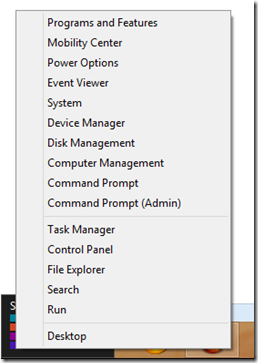
- Klicke auf Ausführen und gib gpedit.msc ein, um den Gruppenrichtlinien-Editor zu öffnen.
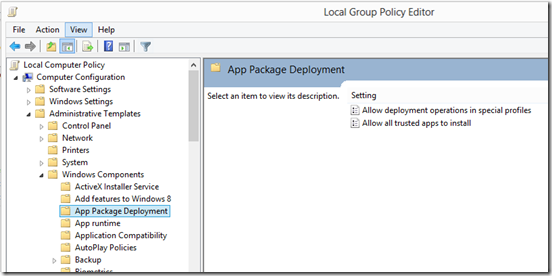
- Gehe zu Computerkonfiguration – > Administrative Vorlage – > Windows-Komponenten – > App Package Deployment
- Doppelklicken Sie auf Lassen Sie alle vertrauenswürdigen Anwendungen installieren.
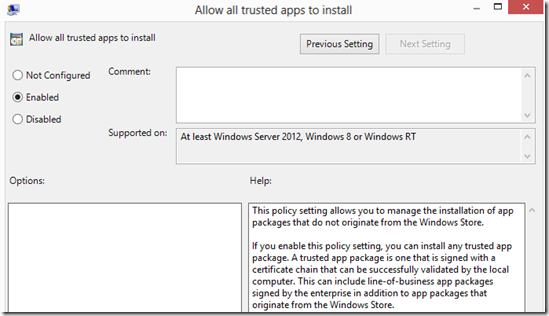
- Klicken Sie auf Aktiviert und dann auf OK
.
– Speichern von Anwendungen unter Windows 8.
Schritt 2:
Jetzt installieren wir die Anwendung mit dem PowerShell-Befehl.
- Gehen Sie zu Ihrer Windows 8-Benutzeroberfläche und beginnen Sie mit der Eingabe in PowerShell.
- Klicken Sie mit der rechten Maustaste auf die PowerShell und klicken Sie auf Als Administrator ausführen.
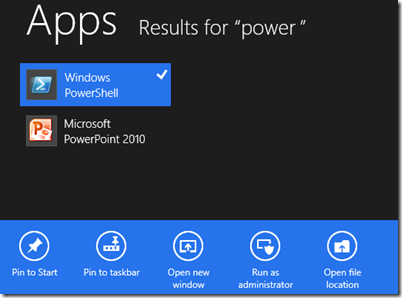
- Dadurch wird die PowerShell im Administratormodus geöffnet. Es sollte heißen: Administrator : Windows PowerShell oben.
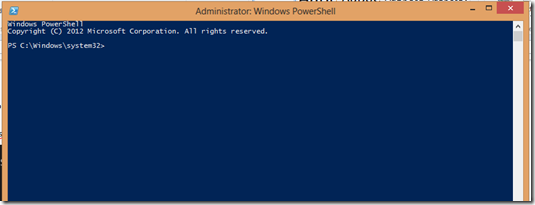
- Jetzt eingeben
Sie sind bereit!
Nun sollten Sie die Anwendung installiert haben. Diese Methode ist für IT-Profis für den Einsatz im großen Stil gedacht. Ich persönlich konnte diese Methode nicht testen, da ich keine Nicht-Store-Anwendung finden konnte.
Microsoft hat es jetzt einfach gemacht, Anwendungen auf Windows 10 PC zu laden.
EMPFOHLEN: Klicken Sie hier, um Windows-Fehler zu beheben und die Systemleistung zu optimieren

Eugen Mahler besitzt die unglaubliche Kraft, wie ein Chef auf dem Wasser zu laufen. Er ist auch ein Mensch, der gerne über Technik, Comics, Videospiele und alles, was mit der Geek-Welt zu tun hat, schreibt.
